PS设计超酷的情侣人像被粒子打散消失特效教程
效果图:

人物破碎效果,其实什么破碎都可以。
主要过程:
1、老规矩将素材图片拖拽进PS,CTRL+J复制一层。
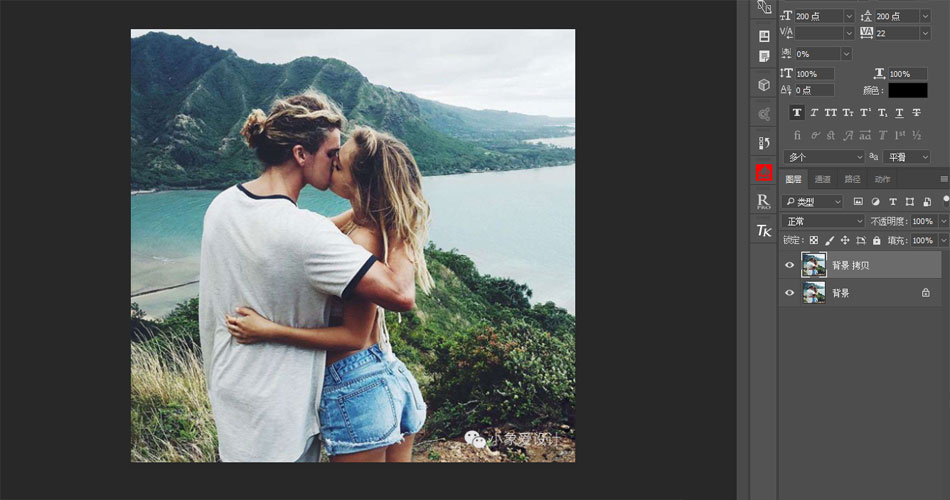
2、细心的将人物抠出(抠图方法三先生这里就不多加赘述了,很多,大家随意选择),将抠出的人物图层CTRL+J多复制出来一个。
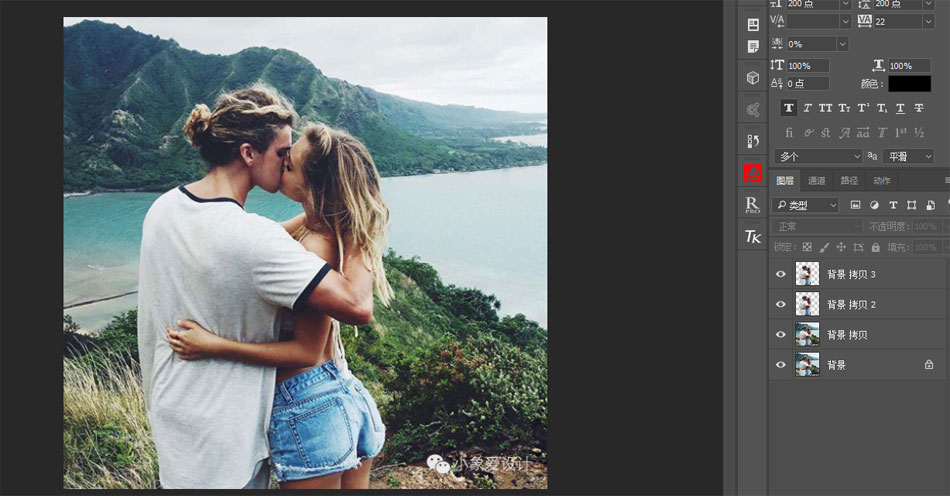
3、好的,接下来我们选择第二个图层,点击滤镜-液化将其向左侧拖拽,效果大一点没关系。
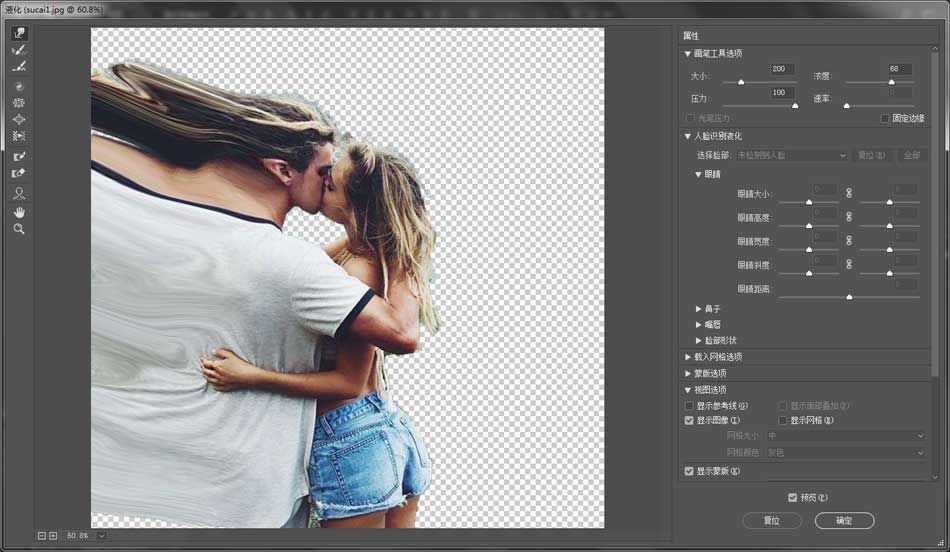
4、分别为两个图层添加上蒙版(选择一个图层按住CTRL键,左键点击图层缩略图,建立选区,然后再点击下方蒙版按键即可)将背景图层拖拽进来放在两个图层的下面,调整好位置。
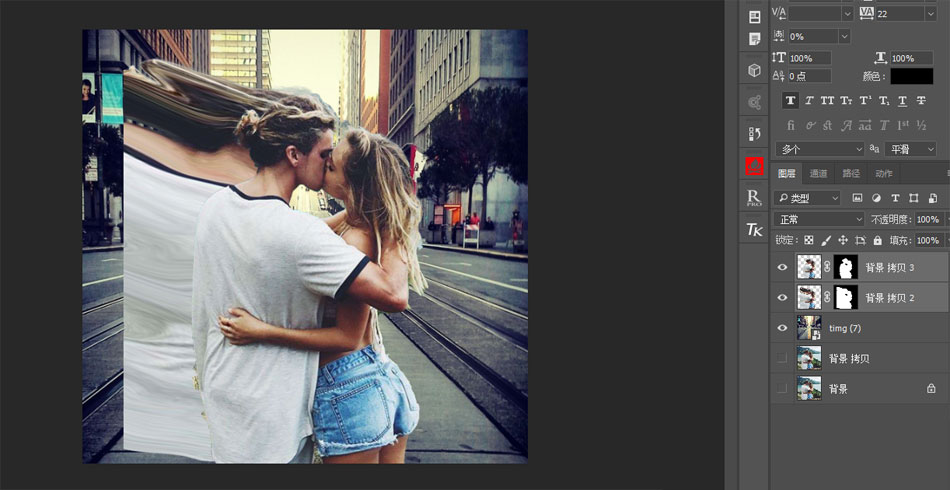
5、好的,做完上一步我们可以先放一放,接下来我们来定义一个画笔。新建一个图层,点击矩形选框工具按住SHIFT键拖拽一个正方形,填充黑色。
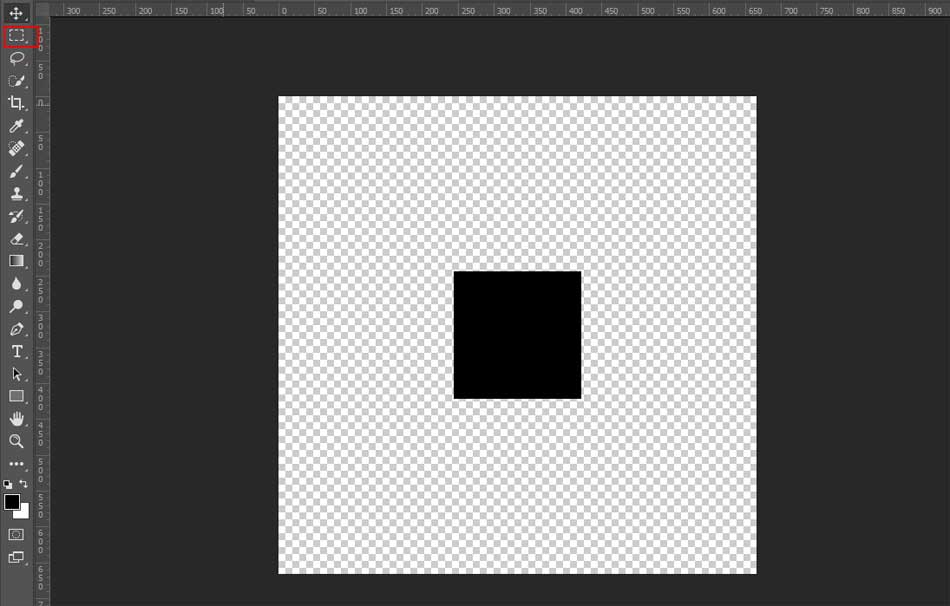
6、点击编辑-定义画笔预设,大家随意取个名字,将其定义为画笔。
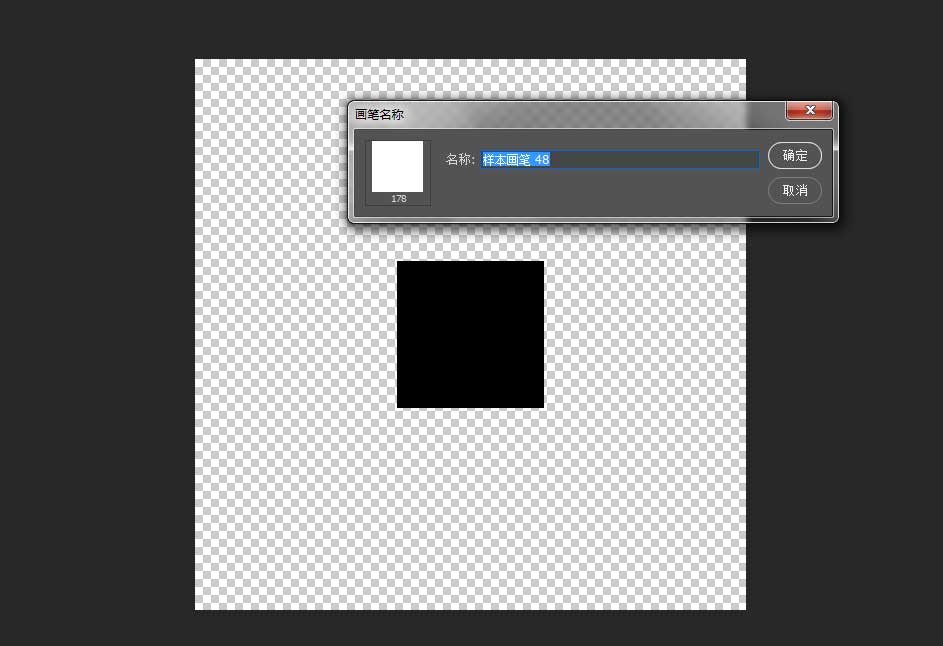
7、回到之前的图层,选择画笔工具,点击画笔面板。我们来修改一下其属性。
如图
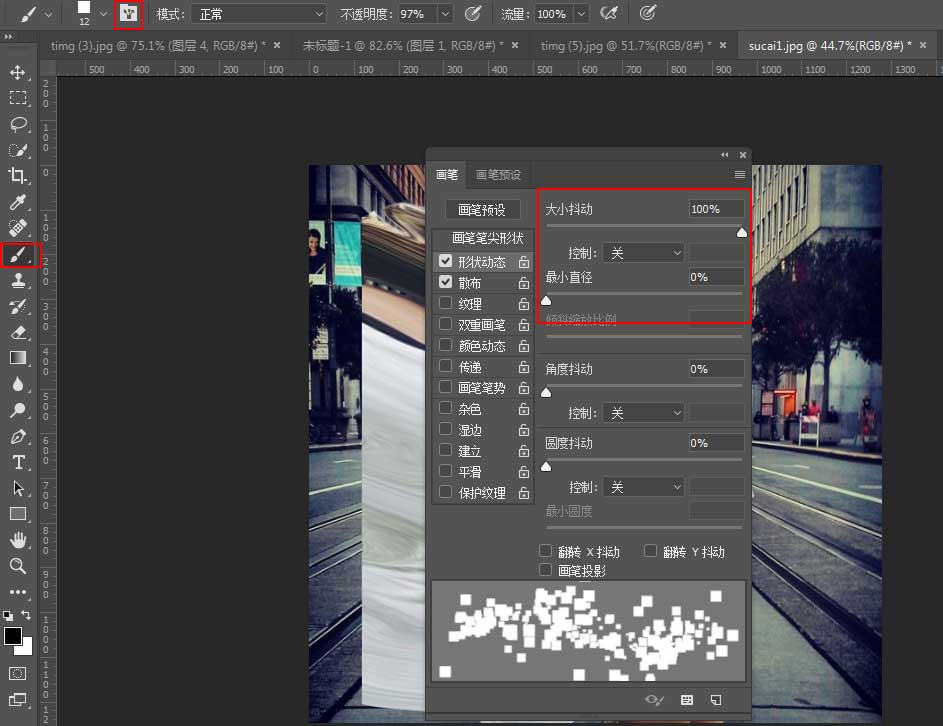
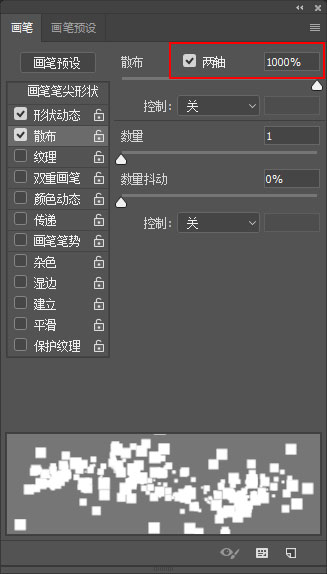
8、将第二个图层的眼睛关闭选择黑色画笔,选择第一个图层的蒙版点击人物,开始涂抹(考验实力的时候到了,涂得好坏完全影响效果,大家细心点涂,三先生手残,就只能到这地步了)
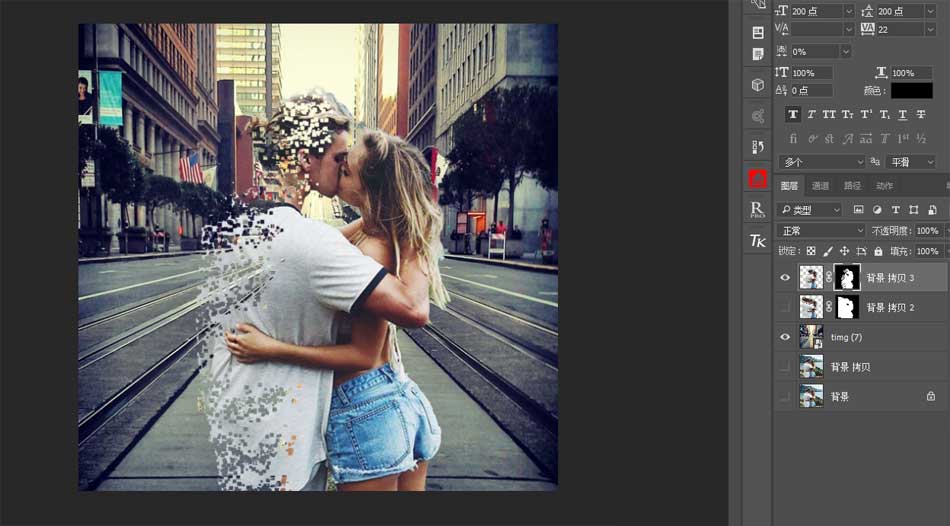
9、把第二个图层的眼睛打开,用同样的方法涂抹(涂抹错了可以拿白色的画笔再涂回来),直到出现你满意的效果为止。
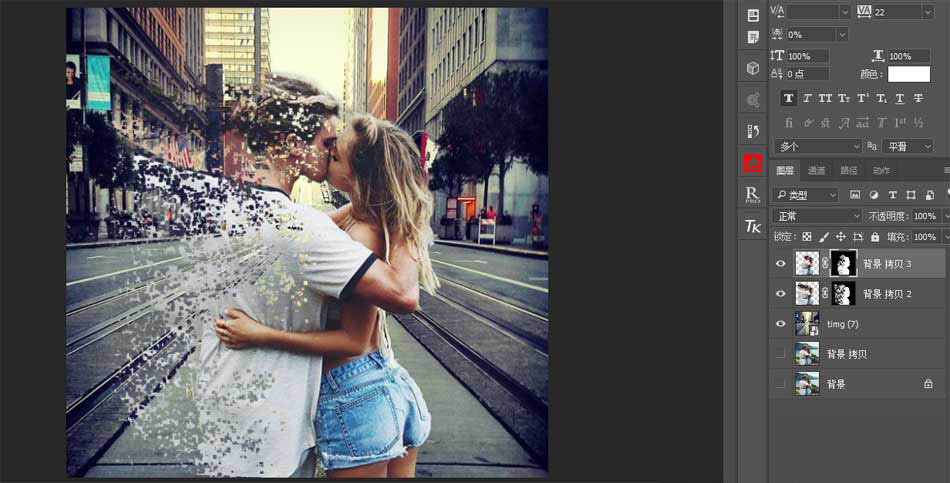
10、最后呢,我们可以为其添加上文字和LOGO。

教程结束,以上就是ps设计超酷的情侣人像被粒子打散消失特效教程的全部内容,希望大家喜欢!
-

PS怎么给图片添加像素化特效?
2022-09-01 15
-

PS快速打造精美山水画海报的教程
2022-09-01 10
-

PS怎么给图片制作漂亮的拼贴叠加效果?
2022-09-01 3
-

PS大神教你如何把古风汉服美女图片转为水墨风仿手绘效果
2022-09-01 3
-

PS使用液化工具修饰人像牙齿教程及其他4种用液化修饰的情况
2022-09-01 9
-

PS保留皮肤质感给女性人物肖像图片后期磨皮教程
2022-09-01 4
-

PS怎么快速美白图片中的人物?
2022-09-01 3
-

PS怎么将八骏图转换成粉笔画?
2022-09-01 5
-
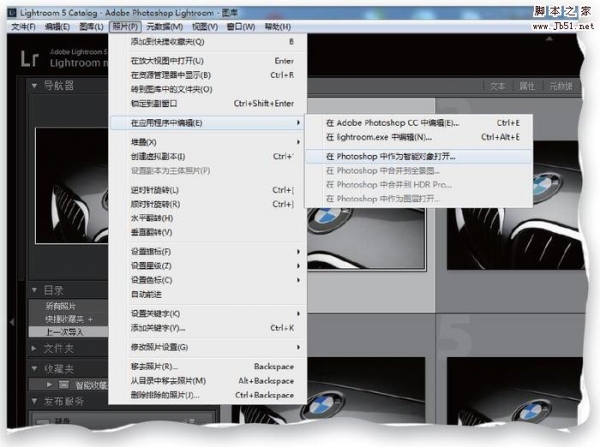
PS中保证RAW格式的图片用智能对象可编辑的小技巧
2022-09-01 2
-

PS巧用高斯模糊方法给多斑点人像后期磨皮教程
2022-09-01 6
-

Photoshop不影响皮肤质感给美女人像照片后期磨皮教程
2022-09-01 3
-
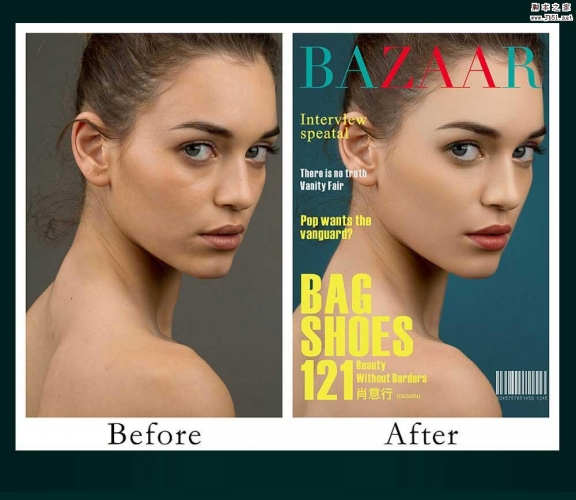
PS中性灰商业人像后期精修教程
2022-09-01 3
-

PS怎么制作半虚化的艺术图片?
2022-09-01 2
-

PS怎么使用液化滤镜快速P出模特身材?
2022-09-01 3
-

PS给高清美女人像保细节磨皮并增加肤色的通透性教程
2022-09-01 4
-
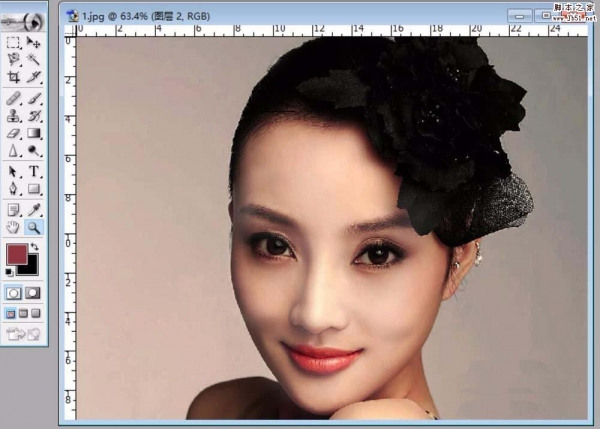
PS怎么让照片中的人物脸色更红润?
2022-09-01 3
-

PS怎么给人物照片制作水嫩肌肤?
2022-09-01 3
-

PS怎么设计一款淘宝天天特价主图?
2022-09-01 3
-
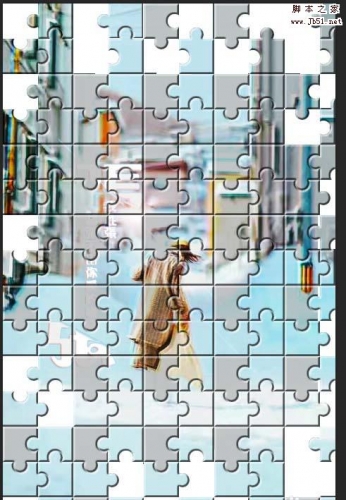
PS怎么给图片制作碎片拼图效果?
2022-09-01 8
-

PS快速实现人物肖像变卡通的技巧
2022-09-01 2
-

PS人物照片怎么进行面部精修?
2022-09-01 2